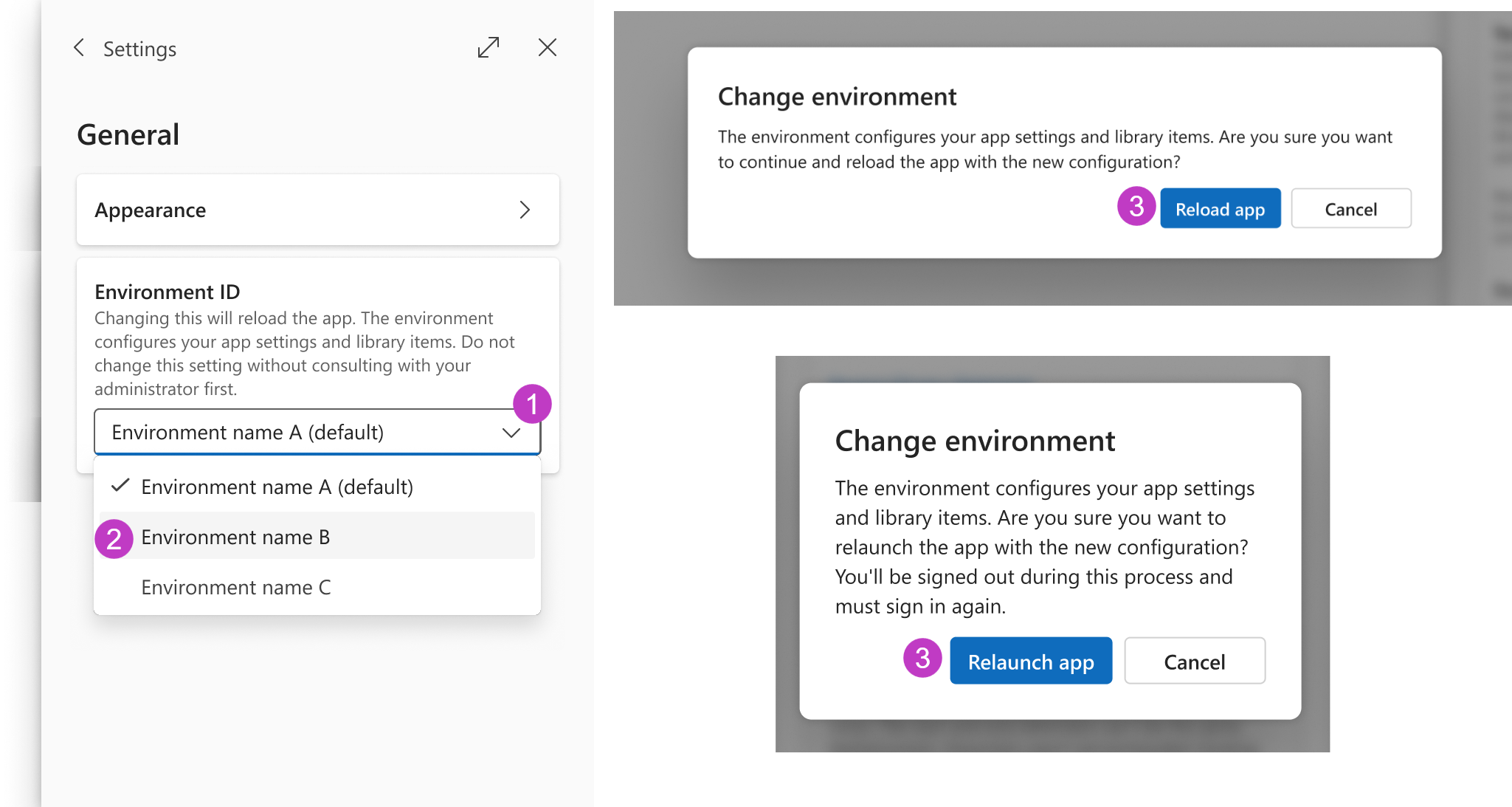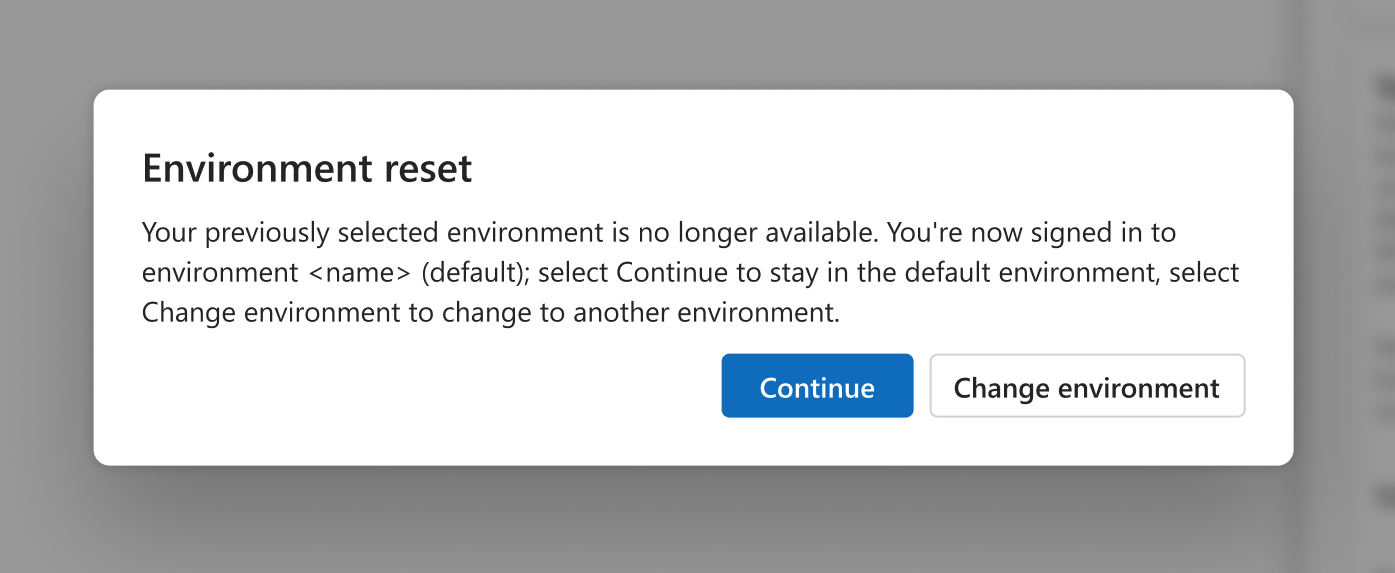Van toepassing op: Dragon Copilot web, Dragon Copilot desktop, Dragon Copilot mobile
Als je in meerdere omgevingen werkt (organisaties, sites, EHR's, enzovoort), kunt je er eenvoudig tussen schakelen.
-
Selecteer onder Instellingen > Algemeen de vervolgkeuzelijst onder Omgevings-id.
-
Kies de gewenste omgeving.
-
Selecteer App opnieuw laden (desktop of web) of App opnieuw starten (mobiel).
Notities: (ALLEEN MOBIEL)
-
Wanneer je van omgeving verandert, moet je zich handmatig opnieuw aanmelden.
-
Als je offline gaat, worden nieuwe sessies en opnamen die je maakt gekoppeld aan de omgeving waarin het apparaat zich bevond toen het offline ging.
Belangrijk: De instelling Omgeving-id blijft in je laatst gekozen omgeving totdat je deze wijzigt.
Melding omgevingswijziging
Wanneer je overschakelt naar een omgeving die niet je standaardomgeving is, wordt dit bannerbericht boven aan Dragon Copilot weergegeven. Als je de melding sluit of afmeldt en weer aanmeldt, verdwijnt het bannerbericht. Deze wordt pas weer weergegeven wanneer je de volgende keer je omgeving overschakelt naar een omgeving die niet de standaardinstelling is.
Melding over verwijderde omgeving
Als je organisatie de omgeving waarin je zich bevindt verwijdert, word je automatisch teruggezet in je standaardomgeving en wordt dit bericht Omgeving opnieuw instellen weergegeven wanneer je zich de volgende keer aanmeldt. Selecteer Doorgaan om in de standaardomgeving te blijven of selecteer Omgeving wijzigen om over te schakelen naar een andere omgeving.